php小编苹果为您带来关于在excel中插入excel文件的详细教程。在日常工作中,我们常常需要在一个excel文件中插入另一个excel文件,以便查看或比较数据。但是,对于一些初学者来说,这个操作可能会有些困难。不过,只要按照以下简单的步骤进行操作,您就可以轻松地在excel中插入excel文件,提高工作效率。接下来,让我们一起来看看具体的操作步骤吧!
1.打开Excel,点击功能区的【插入】选项卡,具体如图示。
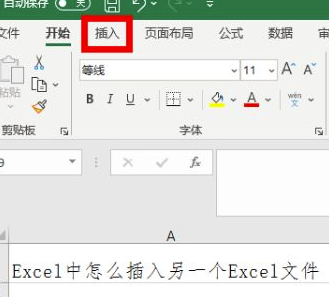
2.在插入选项卡中点击【文本】选项,具体如图示。
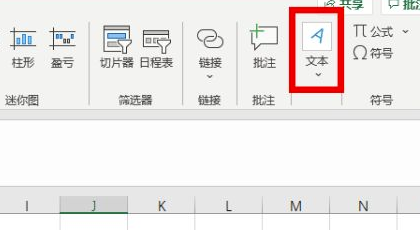
3.在文本选项菜单中,点击【对象】功能,具体如图示。
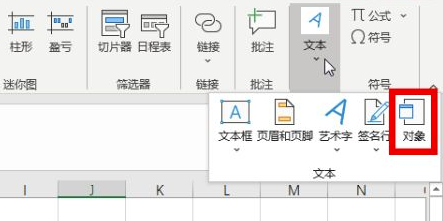
4.弹出插入对象对话框,点击【由文件创建】选项卡,具体如图示。
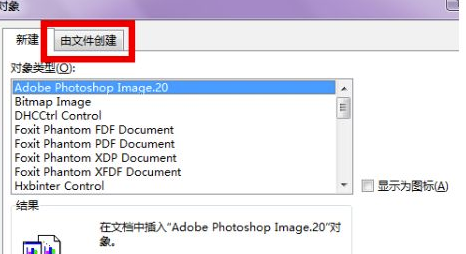
5.进入选项卡中,点击【浏览】,具体如图示。
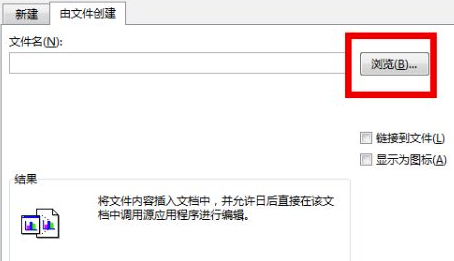
6.弹出文件选择,选中文件,点击【插入】,具体如图示。
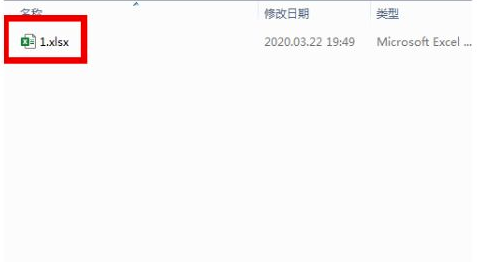
7.之后点击【显示为图标】选项,选中此项,具体如图示。
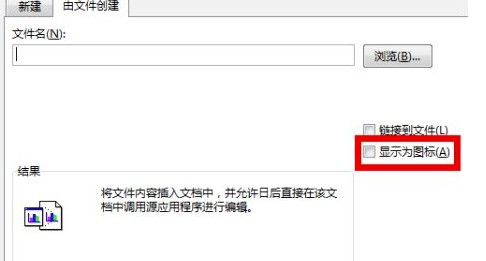
8.点击右下角的【确定】,插入Excel文件附件,完成,具体如图示。
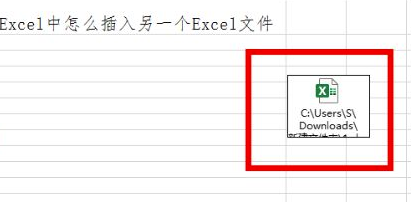
上面就是在excel中插入excel文件的具体方法了,如果有小伙伴之前没有尝试过,这次一定要跟着教程尝试一下,虽然这个技巧在我们的工作中并不是那种经常会用到的技巧,但“技多不压身”嘛,说不准哪天客户或者老板分给我们的任务中就会用到,有备无患哦。
以上就是excel中怎么插入excel文件的详细内容,更多请关注php中文网其它相关文章!

全网最新最细最实用WPS零基础入门到精通全套教程!带你真正掌握WPS办公! 内含Excel基础操作、函数设计、数据透视表等

Copyright 2014-2025 https://www.php.cn/ All Rights Reserved | php.cn | 湘ICP备2023035733号